Tip: Hoe sla je documenten in LibreOffice standaard op in Microsoft Office formaat
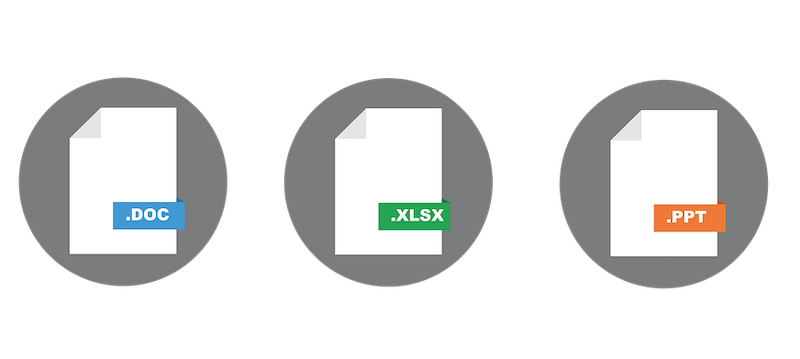
LibreOffice is het meestgebruikte gratis kantoorpakket, dat grotendeels dezelfde functionaliteit als Microsoft Office heeft. De uitwisselbaarheid met Microsoft Office bestanden wordt ook steeds beter. Standaard gebruikt LibreOffice zelf het open document formaat (ODF), dat sinds Microsoft Office 2007 ook door Microsoft - deels - ondersteund wordt, om documenten op te slaan. Toch geeft het openen van ODF-documenten (.odt, .ods en .odp) wel eens problemen in Microsoft Office - lang niet alle elementen worden goed weergegeven (bij conversies tussen Word en ODF gaan ook sommige elementen verloren).
Microsoft doet waarschijnlijk minder moeite om de ODF-filters in Office te verbeteren dan LibreOffice om de Word-, Excel- en PowerPoint-filters te verbeteren. Je kunt er daarom beter voor kiezen - als je vaak bestanden uitwisselt met Microsoft Office gebruikers - om in LibreOffice bestanden in het Microsoft Office formaat opslaan, dan om ODF-bestanden te laten openen in Microsoft Office.
1. Sla documenten op als Microsoft Word, Excel of PowerPoint bestand
Je kunt bij elk afzonderlijk document ervoor kiezen om het als Microsoft Word, Excel of PowerPoint op te slaan. Kies dan voor Bestand | Opslaan als en selecteer het gewenste bestandsformaat. Voor .docx heet dat tegenwoordig Word 2010-365 document, voor .xlsx Excel 2007-365 en voor .pptx PowerPoint 2007-365.
Als je vaak documenten uitwisselt met mensen die liever Microsofts docx, xlsx of pptx gebruiken dan kun je er in LibreOffice voor kiezen om standaard in Microsoft Office formaten op te slaan in plaats van in ODF.
2. Sla documenten altijd op in Microsoft Office formaten
- Ga in LibreOffice onder Windows naar Extra | Opties (of LibreOffice | Voorkeuren in macOS) en dan naar Laden/Opslaan | Algemeen
- Onder het kopje Standaard bestandsindeling kies je bij Documenttype Tekstdocument en vervolgens bij Altijd opslaan als voor Word 2010-365 of het oudere Word 97-2003. Vervolgens klik je Toepassen en OK en daarna slaat LibreOffice standaard op als .docx of .doc.
- Hetzelfde doe je vervolgens voor Werkbladen (spreadsheets). Kies voor Excel 2007-365 of het oudere Excel 97-2003. Daarna klik je Toepassen en OK en je spreadsheets worden standaard als .xlsx of .xls bewaard.
- Excel 2007-365 met macro ingeschakeld is ook een optie. Als je macro's gebruikt kunnen sommige worden geconverteerd in LibreOffice, maar lang niet alle. Ideaal is het niet.
- Als laatste kun je hetzelfde doen voor Presentaties. Kies voor PowerPoint 2007-365 of PowerPoint 97-2003. Klik Toepassen en OK en daarna worden je presentaties standaard als .pptx of .ppt opgeslagen.

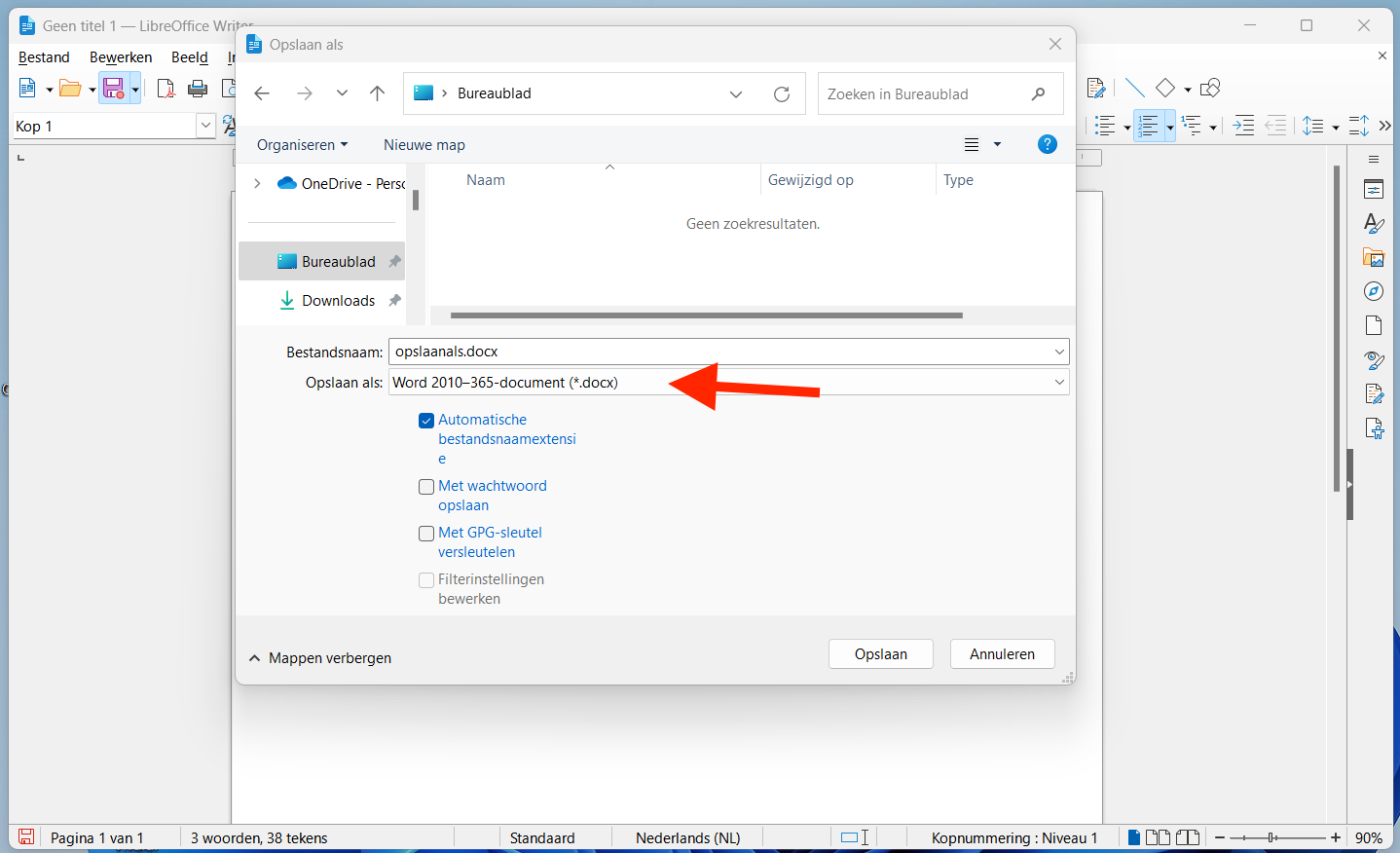
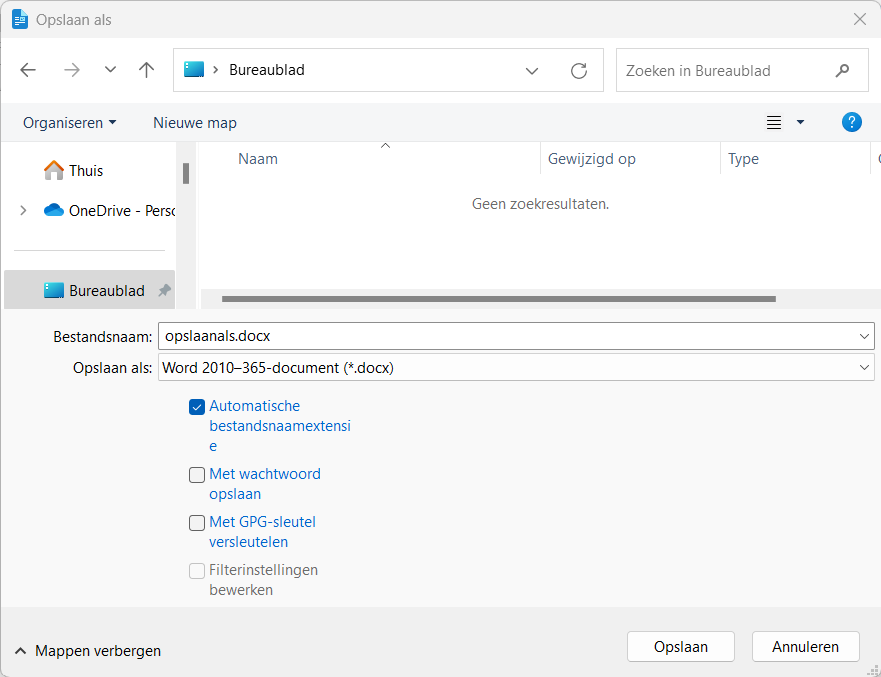
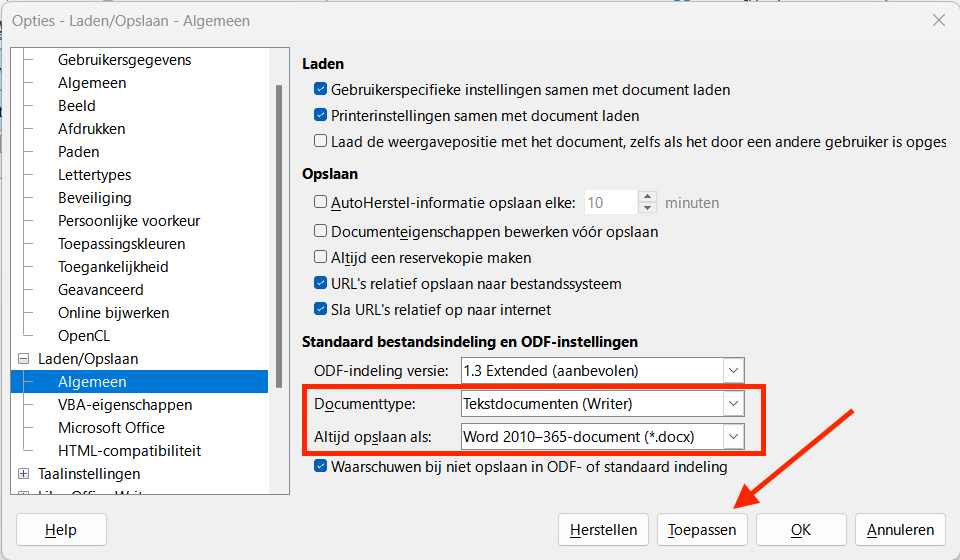
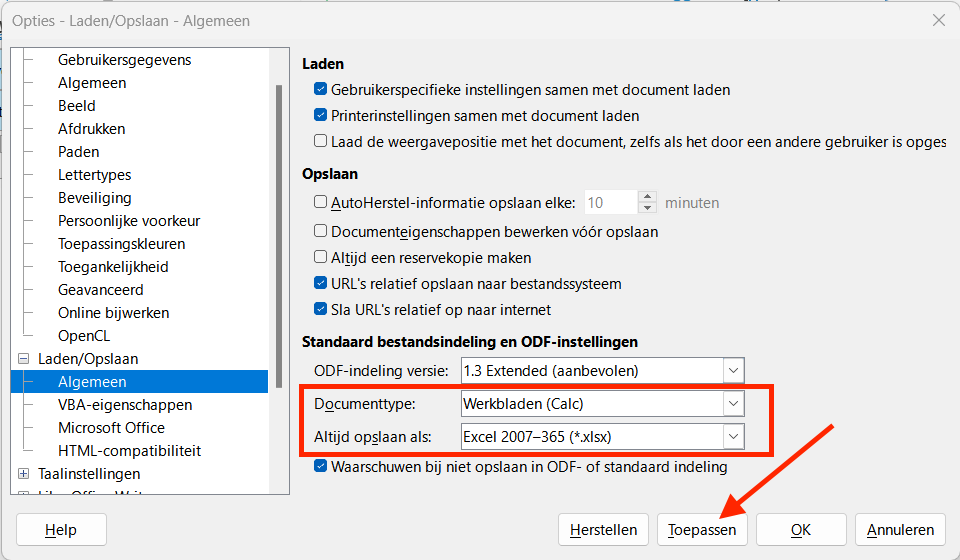
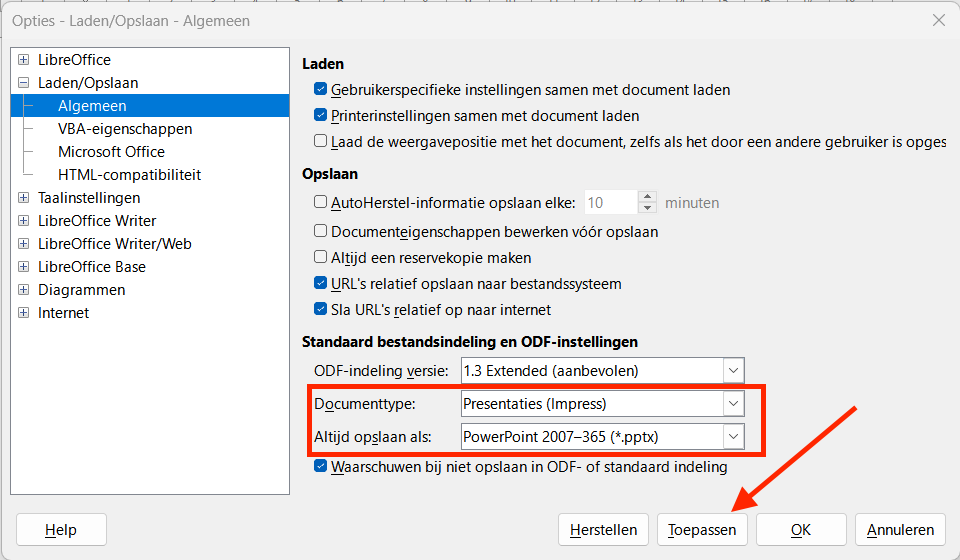

Reacties
Paul Kahlert
14 mrt 2024 - 09:38
Dank voor de heldere uitleg!
Nico Apeldoorn
17 apr 2023 - 17:57
Kunnen tekstdocumenten als JPG-bestand worden opgeslagen?
redactie
18 apr 2023 - 09:06
@Nico
Ja, onder menu Bestand | Exporteren in LibreOffice kun je kiezen voor JPEG
Adrie
11 mrt 2019 - 12:11
Hoe sla je in Libre word een document op in pdf?
redactie
11 mrt 2019 - 13:17
Lees hier hoe je document als pdf kunt opslaan in LibreOffice:
https://www.gratissoftwar...
Hans H
24 okt 2019 - 21:50
klik links boven op het pdf icoontje
Reageer